2019年02月23日
【AORUS初モニター】GIGABYTE社「AORUS AD27QD 」をレビュー
GIGABYTE社の初の液晶ゲーミングモニターですが「AORUS」ブランドのプライドをかけ「HDR400」「IPS」「10bit」「144Hz」と、ありとあらゆる機能をほぼ搭載しており「全部盛り」といった最強のゲーミングモニターが完成しました。
可変リフレッシュレート同期機能が搭載しており「AMD FreeSync (VESA Adaptive-Sync)」に対応してます。
「AMD/NVIDIA」のグラフィックボードを換装すれば「画面のズレ」「カクツキ」など起こすことなく美麗かつ鮮明なゲーム環境をご堪能できます。
「AORUS AD27QD 」の特長
❶解像度が2560×1440で発色が綺麗な「IPSパネル」を採用
❷明暗のメリハリを表現する「HDR400」を認証(色空間カバー率95%)
❸144Hzの高リフレッシュレートで高速な応答速度で残像やブレが抑えられヘッドショットなど確実に捕らえることができます。
❹またパネルの応答時間は「1ms」で入力遅延が少なく快適なマウス操作を実現!
❺「Black Stabilizer」はゲーム画面が暗くても、暗い部分を明るくすることで敵の存在を把握しやすくなります。
❻「AORUS GameAssist」を用いれば画面の中央に十字線が表示されるので初心者向けの強力なサポーターを装備
❼画面を横から縦に回転する「ピボット機能」を搭載
❽背面にはスタイリッシュなRGB LED照明を搭載
❾ノイズキャンセリング機能を備えたマイク入力ポートを搭載
開封の儀
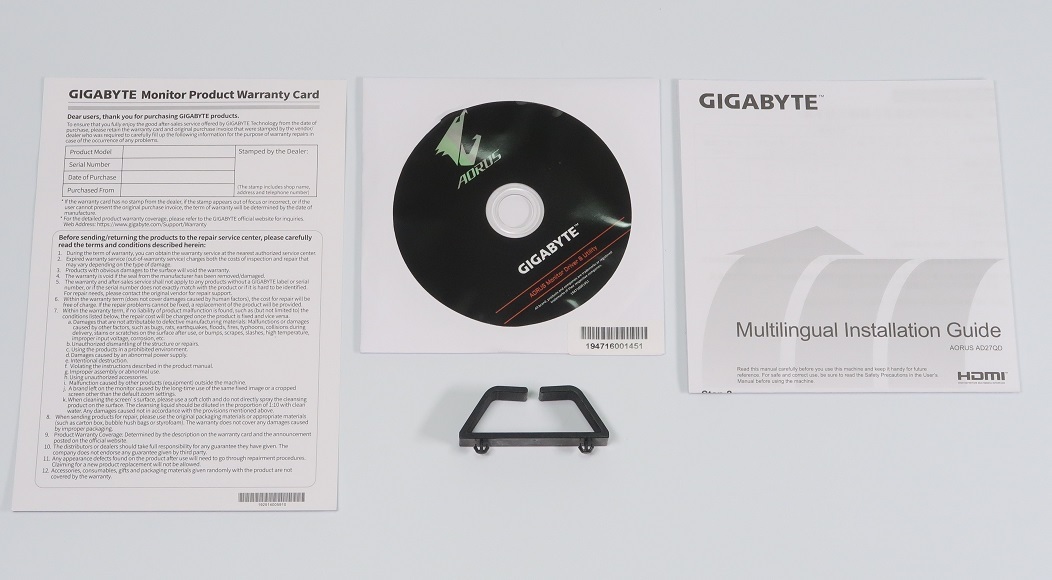 |
外観
「AORUS AD27QD 」をチェックする
モニターのボディの質感は「茶ゴールド」といった今までにない珍しい色を採用しています。
モニターの上部を覗くと熱を逃がす「排気口」があります。
パネル表面はノングレア加工が施されています。
入力端子を見てみます。
 |
「DP」1系統、「HDMI」2系統、「マイク(ノイズキャンセリング)」「イヤホン」「USB」2系統と端子が豊富です。
「DVI」端子はありません。
早速、モニターとスタンドを組み立てみます。
モニターとスタンドの接合部はかなりシンプルです。
 |
ちゃんと支えられるか心配です。
では組み立ててみます。
組み立て完了!
モニターを上下してみます。
と、その前に!
梱包の際にモニターが固定できるようにツメが入っています。
 |
モニターを上下してみます。
 |  |
一番上まで上げても重心が不安定ならず、しっかり支えています。
次はモニターの傾きを見てみます。
 |  |
モニターを縦にする「ピボット」機能はこんな感じです。
接続準備します。
付属の電源ケーブルは3種類です。
不便にも「2p」ケーブルが付属していないので「3p」ケーブルは「2p」に変換する必要があります。
 |
モニターに各ケーブルを接続します。
「AORUS AD27QD 」は「VESA」対応するので「100×100」のモニターアームを取り付けます。
 |
モニターアームを用いれば作業性が上がりますので是非、おススメです。
準備が終わりモニター電源を入れてみます。
スイッチオン!
背面とスタンドのLEDが色鮮やかに輝きます!
細かなライティングは「RGB FUSION」にて行ってください。
ダウンロードはこちら
次はモニター中央にあるコントローラースティックで調整や設定など行います。
そして何よりも「日本語」対応 なのが嬉しいです!
大まかに設定メニューをご紹介していきたいと思います。
❶ゲーミング
❷画像
クリエーター向け高級モニターに採用されている「ガンマ」も調整できます。
❸ディスプレイ
背面のRGB LEDのオン・オフができます。
❻全リセット
❽ゲームアシスト
リフレッシュレートは左上に表示されますが位置は変えられます。
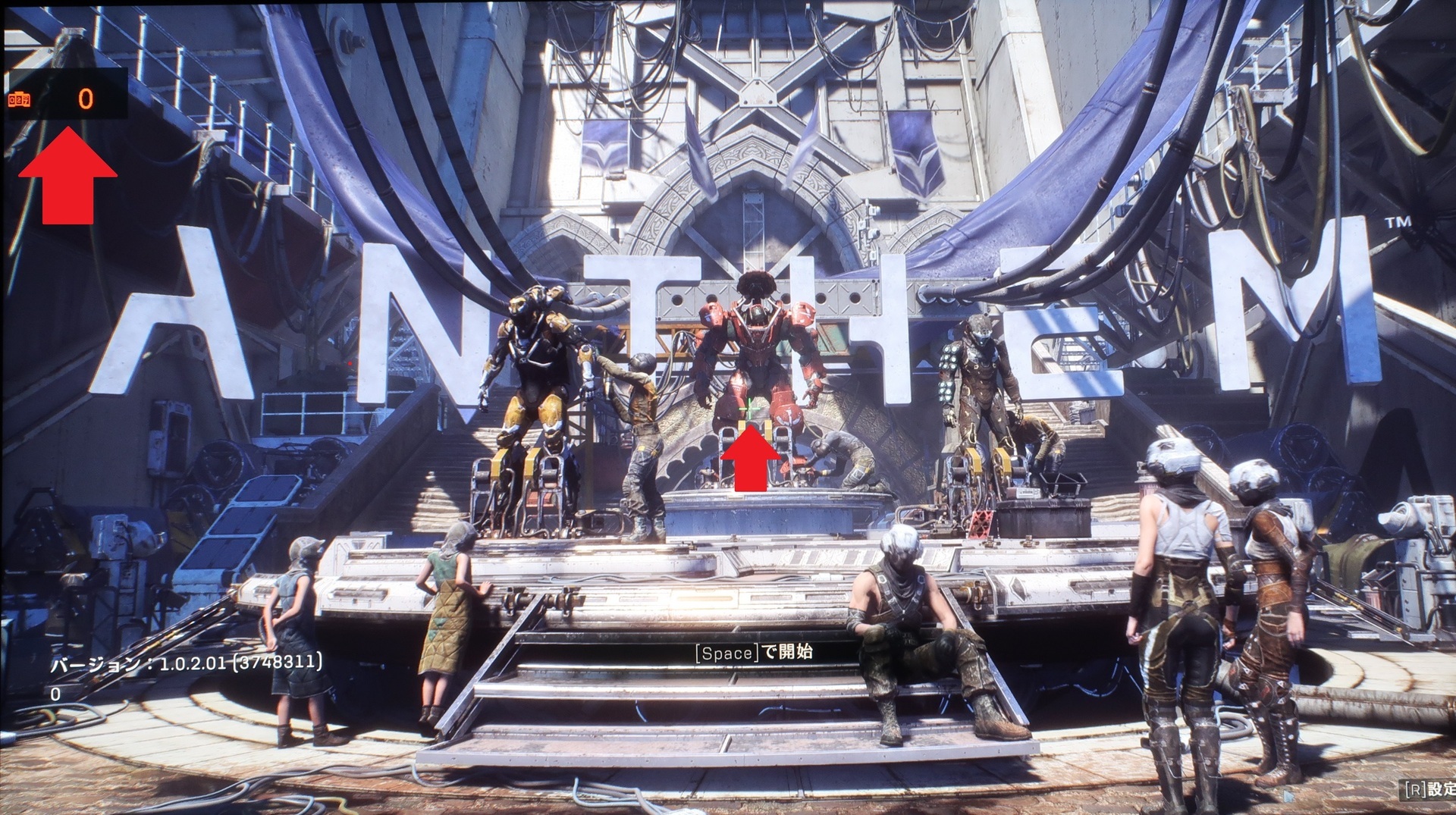 |
 |
常時、視点を真ん中に定める練習になります。
慣れるまでは使っていきましょう。
画像調整の効果ON/OFFの違いを比べる「画像設定デモ」が非常に便利です。
中央の赤線に対し左は効果後、右は効果前です。
視野角を確認
ゲームタイトルは「shadow of the tomb raider」にてテストします。
まず正面画面
サイド側
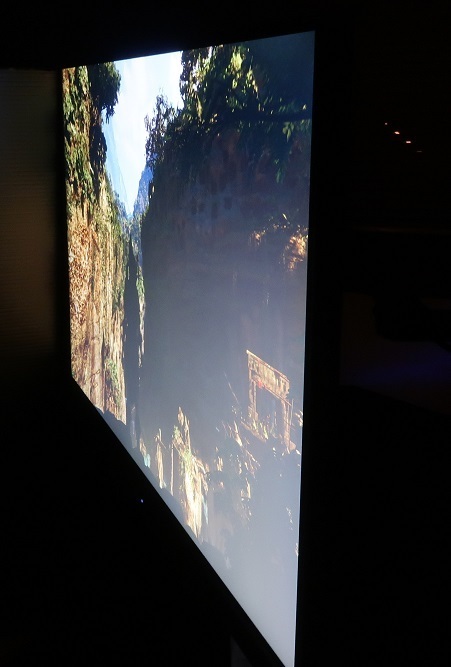 |
しかし色味は破綻していなので余程、斜めから見なければ気にするほどでもないです。
下から
 |
色味も破綻し、どんな画面なのかは認識できるレベルです。
通常使いで極端な使用環境では上下から見ることはありませんから気にしなくて良いでしょう。
それでは各、設定を終えゲームをしていきます。
ゲームをする
ゲームタイトルは2019年2月22日に発売した「「ANTHEM=アンセム」です。
 |
読み込みの途中で無信号になったので「光漏れ」「光ムラ」を確認します。
おぉー!凄く綺麗!
コントラストが効いていて金属感が漂い非常にリアルです!
発色も綺麗で申し分なし!
せっかくなので「HDR」のオン・オフの効果を見てみます。
「HDR」左オン、右オフ
ただゲームでガチ勝負に挑むならば「オン」の方が敵の存在を視認しやすいです。
次は「バイオハザード7」で試してみます。
「HDR」レベルをモニターに合わせていきます。
「オフ」では画面全体が白く明るくなりすぎてホラー感がなくなってしまいました。
「HDR」は全てオン!ということでなく遊ぶゲームの目的によって大きく効果が変わりそうです。
使ってみた感想
以前まで黒が引き締まる「VAパネル」を使用してきましたが進化した「IPSパネル」は設定項目が増え調整が思いのままに設定できることが良かったです。
色域も広く画質調整の幅が広がりクリエーター向けにはピッタリだと思います。
「フラットパネル」の強みとしてゲーム以外にも写真編集やグラフィックデザインなど多目的マルチモニターとして相応しい魅力的なゲーミングモニターです。
良かったところ
❶モニター背面のLEDとスタンドが幻想的なライティングでカッコいい!
❷画像調整の幅(ガンマなど)が大きいので思いのままに設定が可能です。
❸「HDR」の効果が素人目でも効果が明らかです。
❹長時間のゲームや作業を経てもモニター排気口は、ほとんど熱くならず夏場の環境にも快適です。
❻「日本語UI」が使えるのが一番のポイントです!
❼驚異的な応答速度と入力遅延がほとんどないです。
❽ G-syncも問題なく動作します。
残念な点、注意する点
❶「電源コネクター」が「3p」なので「2p」に変換する必要があります。
❷各ケーブルは非常に短く大きなデスクでは新規でケーブルを用意する必要があるかもしれません。
ここでの想定外の出費は痛いです。
❸無信号の時や映像信号の切り替わりが遅くてストレスを感じます。
最悪の場合は映像信号が検出されずエラーメッセージが出てしまい、ゲームやその他アプリが強制終了してしまう場合があります。
恐らく故障でなく「仕様」ということで我慢します。
❹たまにHDRのバグがあります。
総評
GIGABYTE社初めて手掛けたモニターとは思えない素晴らしい出来のゲーミングモニターでした。
特に画質は、お値段以上に調整幅が十分にあり満足できる画質設定を行えることが一番の喜びでした。
第二弾の「AORUSゲーミングモニター」が出るとするならばゲーミングモニター業界にとって脅威的な存在になるでしょう。
お目通し戴き、ありがとうございました。
本日の1票をお願いします。

パソコンランキング
AD: N.K
主な仕様
パネルサイズ-27インチ
W614.9-H484.7-D236.9mm
重量-8.0kg
VESA Wall Mounting(mm)-100×100mm
Color Saturation-95% of DCI-P3
Display Viewing Area (HxV)-596.736 x 335.664 (mm)
関連商品
|
|
|
|
話題のトレンドアイテム
|
|
お時間があれば、こちらも目を通して戴けると幸いでございます
 | ASUSゲーミングモニター27インチ VG279Q 広視野角IPS 178°で応答速度1ms 144HZ/HDMI/DP/DVI/スリムベゼル/FreeSync対応/昇降ピボット/スピーカー付 |
|
|
|
|
この記事へのトラックバックURL
https://fanblogs.jp/tb/8583634
※ブログオーナーが承認したトラックバックのみ表示されます。
この広告は30日以上新しい記事の更新がないブログに表示されております。






































































































































































お名前:
メールアドレス:
ホームページアドレス:
コメント:
※ブログオーナーが承認したコメントのみ表示されます。